システムの復元を有効/無効にする方法 ( Windows 8.1 )
| 対象 OS | Windows 8.1 |
|---|
- カテゴリー :
-
- トップカテゴリー > 症状から選ぶ > 設定・操作の手順
- トップカテゴリー > 製品から選ぶ > デスクトップパソコン
- トップカテゴリー > 製品から選ぶ > ノートパソコン
- トップカテゴリー > 製品から選ぶ > タブレット(Windows)
- トップカテゴリー > 製品から選ぶ > 小型パソコン(スティック・NUC)
回答
はじめに
この FAQ について
この FAQ では、システムの復元を有効/無効にする方法を説明します。
この FAQ は、Windows 8.1 Update で作成しています。
Windows 8 や Windows 8.1 ( Update 未適用 ) のバージョンでは、表示される手順や画面が異なることがございます。
バージョンの確認手順は、下記の FAQ を参照ください。
Windows 8 や Windows 8.1 ( Update 未適用 ) のバージョンでは、表示される手順や画面が異なることがございます。
バージョンの確認手順は、下記の FAQ を参照ください。
その他の OS
操作手順
システムの復元を有効/無効にする方法
- [ スタート ] ボタンを右クリックまたは [ Windows ] + [ X ] キーを押し、表示された一覧から
[ システム(Y) ] をクリックします。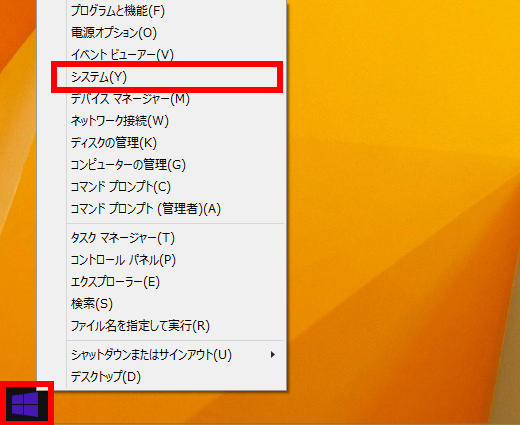
- 「 システム 」 画面が表示されます。
画面左側の [ システムの保護 ] をクリックします。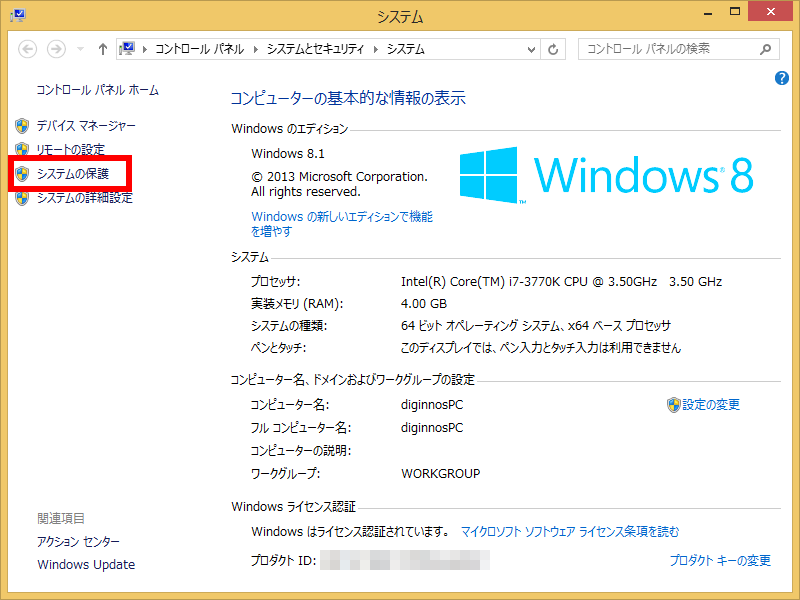
- 「 システムのプロパティ 」 画面が表示されます。
[ システムの保護 ] タブになっていることを確認します。
システムの保護が 「 無効 」 に設定されている場合は、「 システムの復元 」 項目の
[ システムの復元(S)... ] ボタンと 「 保護設定 」 項目の 「 作成(C)... 」 ボタンがグレーアウトされクリックできない状態になっています。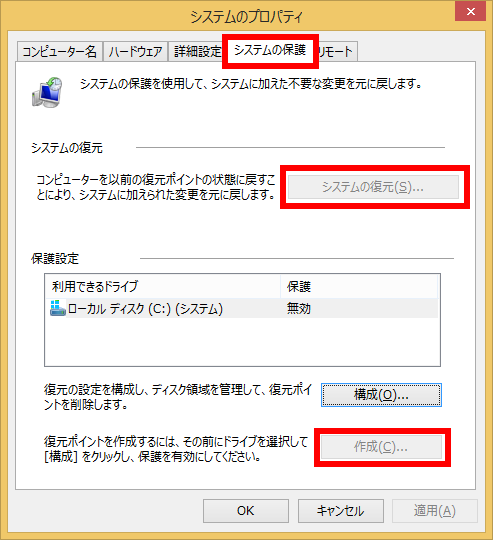
- 「 保護設定 」 項目の 「 利用できるドライブ 」 から [ Cドライブ ] をクリックし、[ 構成(O) ] ボタンを
クリックします。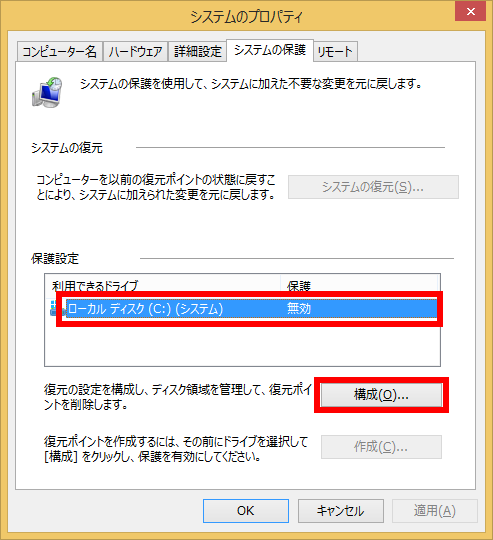
- 「 システム保護対象 ローカルディスク(C:) 」 画面が表示されます。
- 有効にする場合
-
- [ システムの保護を有効にする ] をクリックし、[ OK(O) ] ボタンをクリックします。
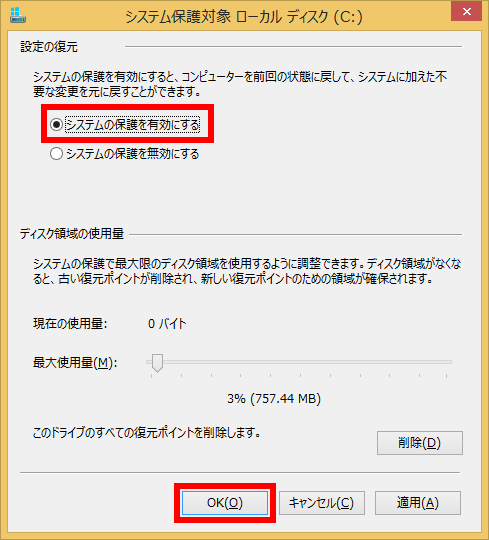
- [ システムの保護を有効にする ] をクリックし、[ OK(O) ] ボタンをクリックします。
- 無効にする場合
-
- [ システムの保護を無効にする ] をクリックし、[ OK(O) ] ボタンをクリックします。
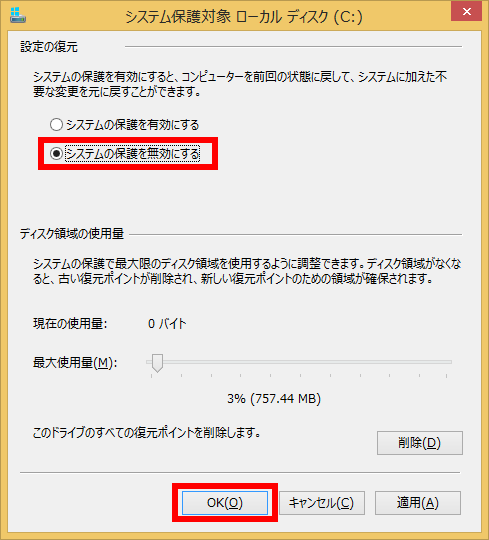
- [ システムの保護を無効にする ] をクリックし、[ OK(O) ] ボタンをクリックします。
- 「 システムのプロパティ 」 画面に戻ります。
[ OK ] ボタンをクリックします。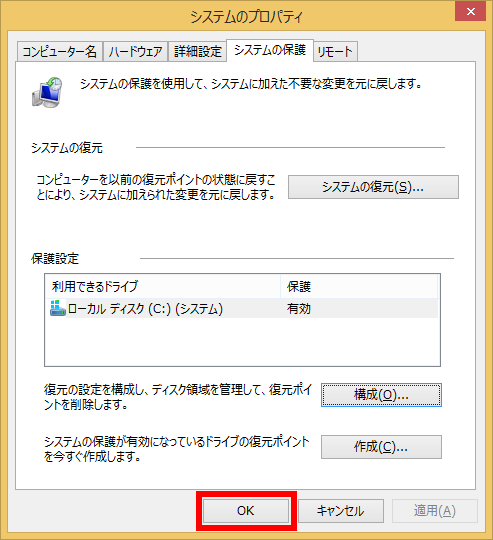
- 「 システム 」 画面に戻ります。
画面右上の [ × ] ボタンをクリックし、画面を閉じます。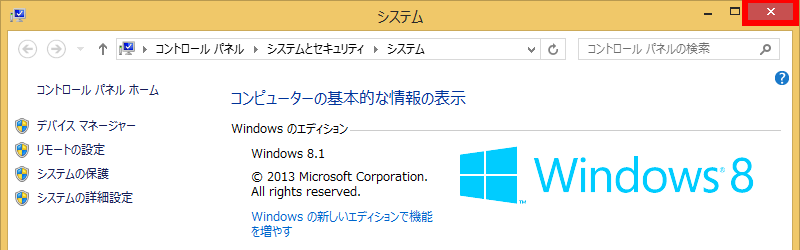
アンケートにご協力ください
FAQにて解決しなかった場合はこちらまで
弊社製品及び弊社購入製品ご利用にてFAQで解決しなかった場合は、下記へお問い合わせください。
※お問合せの際、【 FAQ番号: を見た 】とお伝えいただければ、スムーズにご案内できます。
※お問合せの際、【 FAQ番号: を見た 】とお伝えいただければ、スムーズにご案内できます。
パソコンのサポート
サードウェーブサポートセンター
THIRDWAVE ・ Diginnos ・ Prime 製造番号の記載場所について
- 電話番号:03-4332-9193
- 受付時間:24時間年中無休
THIRDWAVE ・ Diginnos ・ Prime 製造番号の記載場所について
パーツ周辺機器のサポート ・ Dospara Club Members
ドスパラ商品コンタクトセンター
店舗でご購入の場合はレシートに記載の伝票番号をご用意ください。
- 電話番号:03-4332-9194
- 受付時間:10:00~19:00
店舗でご購入の場合はレシートに記載の伝票番号をご用意ください。